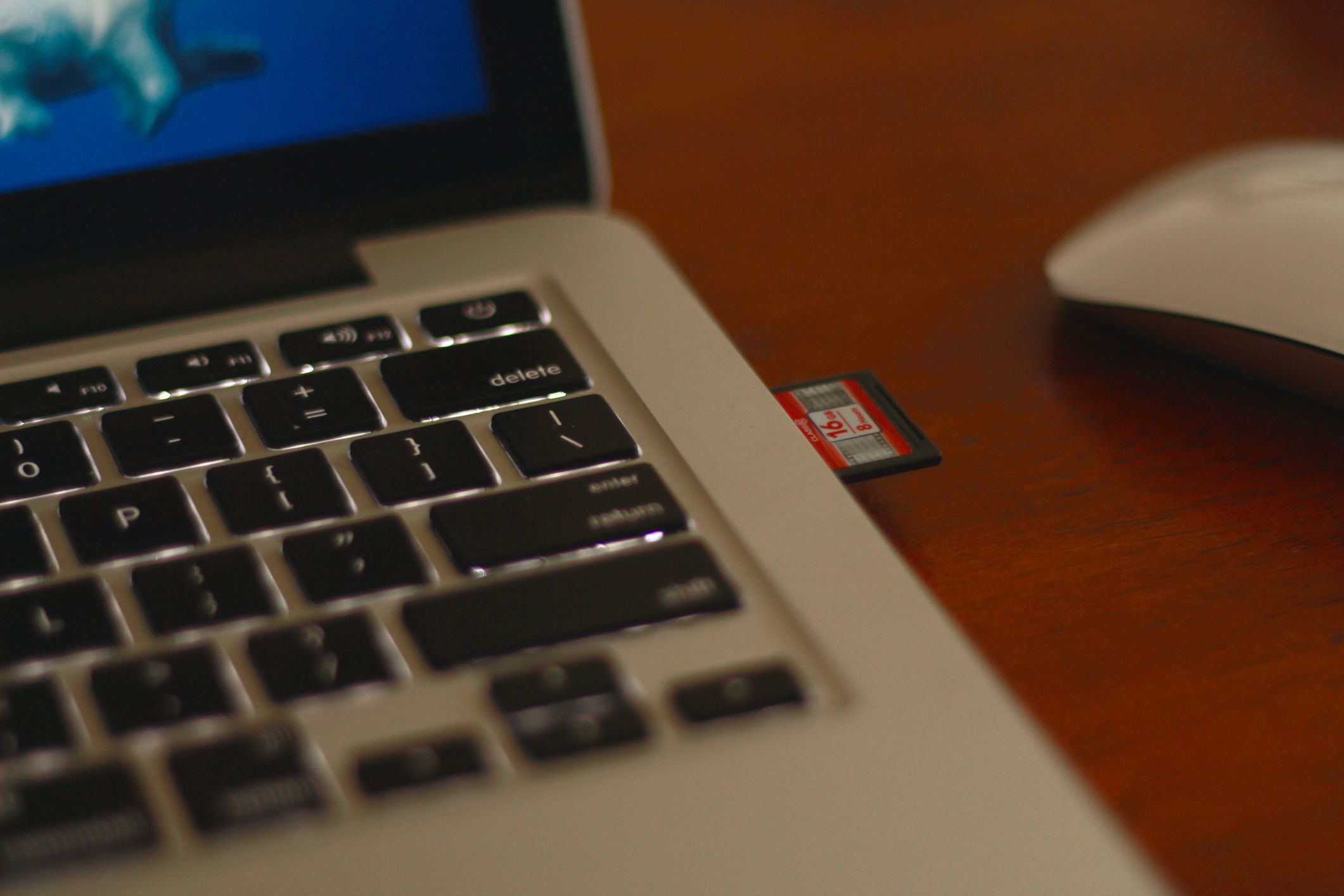Olipa sinulla upouusi SD-kortti pakkauksesta tai olet vain löytänyt sellaisen sohvatyynyistä, sinun on alustettava se, jotta et menetä sille tallennettuja tietoja. SD-kortin alustaminen Macille tarkoittaa, että kun tietoja kirjoitetaan kortille, Mac voi lukea ne. Tästä tulee erittäin tärkeää, kun otetaan huomioon, että kaikki tietokoneet eivät voi lukea kaikkia tiedostomuotoja.
Tyhjennä tai alusta SD-kortti Macissa
SD-kortin alustamiseen tarvitset vain Macbookin, SD-kortin ja kortinlukijan. Jotkut saattavat huomata, että heidän Macbookissaan on SD-paikka, jolloin et tarvitse kortinlukijaa. Ennen kuin alustat SD-kortin, varmista, että saat kaikki kuvat tai tiedostot kortilta, koska ne katoavat, kun olet alustanut uudelleen. Kun alustat tai tyhjennät SD-kortin, kaikki kortilla olevat tiedot poistetaan. Ei kumoamista, eikä mitään tapaa palauttaa poistettuja tietoja!
-
Avaa Sovelluskansio Finder-ikkunasta.
-
Vieritä alas ja avaa apuohjelmakansio†
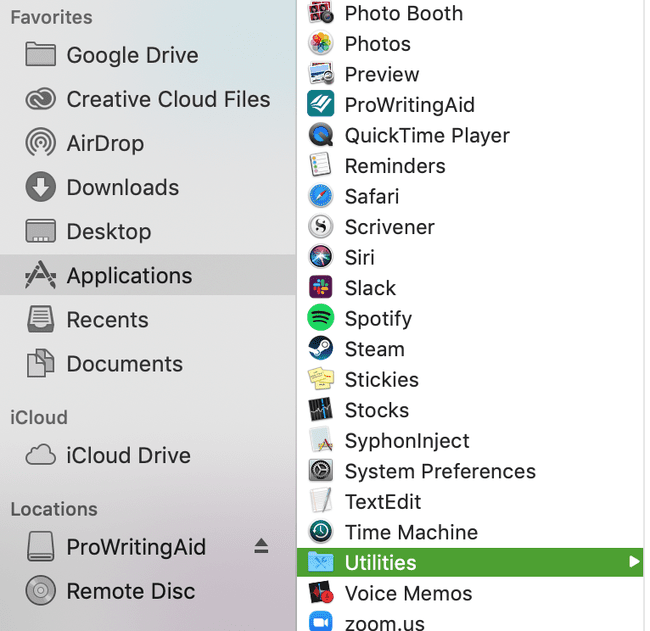
-
tuoda markkinoille Levytyökalu†
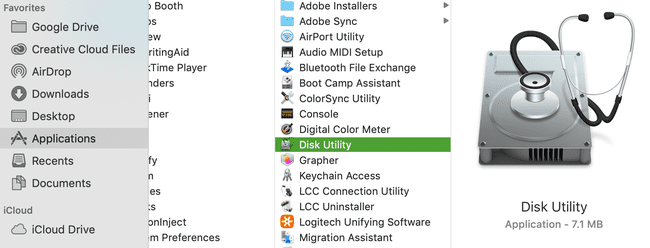
-
löytö Klikkaus sinun Sd-kortti näytön vasemmalla puolella. Ellet ole antanut sille tiettyä nimeä, se näkyy todennäköisesti muodossa UNNAMED tai EI NIMEÄ.
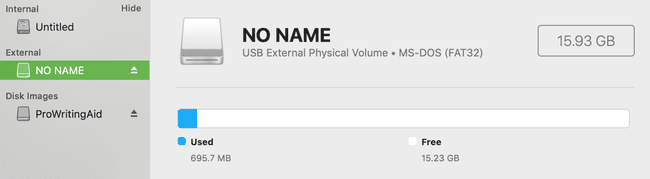
Muista katsoa alla ulkoinen alue vasemmalla.
-
Napsauta Tyhjennä† Se sijaitsee näytön yläosassa, osion ja palautuksen välissä.
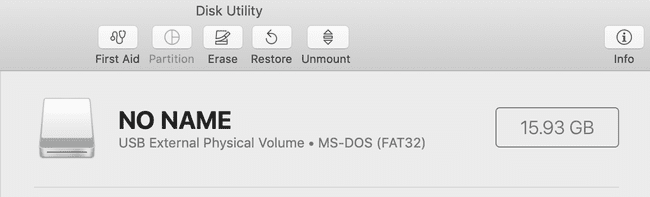
-
Valitse uusi muoto ponnahdusvalikosta. Tässä vaiheessa voit myös nimetä SD-kortin uudelleen haluamaksesi.
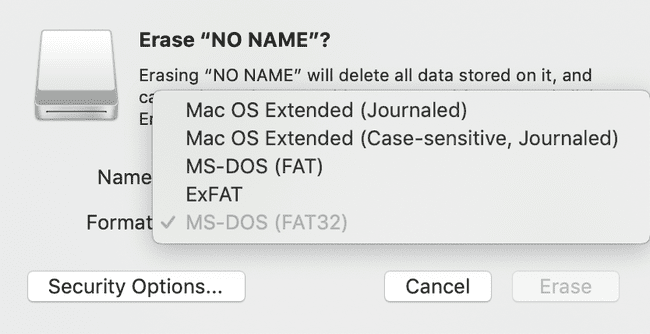
OS X Extended (Journaled) on oletusarvoinen (ja yleisin) Mac-tiedostojärjestelmän valinta.
-
Napsauta Tyhjennä tyhjentää ja alustaa SD-korttisi uudelleen.